File word tidak bisa di edit – File Word tidak bisa diedit adalah masalah yang menjengkelkan. Anda tidak dapat mengklik teks, menyalin konten, atau menyimpan perubahan. Tapi jangan khawatir, masalah ini bisa diatasi dengan mudah.
Dalam panduan ini, kita akan membahas berbagai penyebab file Word tidak dapat diedit dan cara mengatasinya. Kami juga akan memberikan tips pencegahan agar masalah ini tidak terjadi lagi di masa mendatang.
Gejala File Word Tidak Bisa Diedit
Jika Anda mengalami kesulitan mengedit file Word, ada beberapa gejala umum yang dapat mengindikasikan masalah ini:
Anda tidak dapat mengklik atau memilih teks dalam dokumen.
Anda tidak dapat menyalin atau memotong konten dari dokumen.
Anda tidak dapat menyimpan perubahan yang Anda buat pada dokumen.
Dokumen ditampilkan dalam mode hanya baca atau dilindungi.
Anda mungkin juga melihat pesan kesalahan yang menyatakan bahwa file tersebut rusak atau terkunci.
Penyebab Umum File Word Tidak Bisa Diedit
Beberapa penyebab umum yang membuat file Word tidak dapat diedit antara lain:
Perlindungan Dokumen
File Word mungkin dilindungi dengan kata sandi atau pembatasan pengeditan lainnya, mencegah Anda membuat perubahan.
Korupsi File
Korupsi file dapat merusak data dalam file Word, menyebabkan masalah pengeditan. Ini bisa disebabkan oleh gangguan perangkat lunak, kegagalan daya, atau virus.
Pengaturan Aplikasi Word
Pengaturan aplikasi Word yang salah, seperti pengaturan keamanan atau kompatibilitas, dapat membatasi kemampuan pengeditan Anda.
Cara Memeriksa Perlindungan Dokumen: File Word Tidak Bisa Di Edit
Untuk memeriksa apakah file Word dilindungi, ikuti langkah-langkah berikut:
- Buka file Word yang ingin Anda periksa.
- Klik tab “File” di sudut kiri atas.
- Di panel kiri, klik “Info”.
- Di bawah bagian “Lindungi Dokumen”, Anda akan melihat apakah file dilindungi dan jenis perlindungannya.
Menghapus Perlindungan
Jika file dilindungi, Anda dapat menghapus perlindungannya dengan mengikuti langkah-langkah berikut:
- Klik tombol “Lindungi Dokumen” di panel kanan.
- Pilih opsi “Enkripsi dengan Kata Sandi”.
- Masukkan kata sandi yang Anda gunakan untuk melindungi file.
- Klik tombol “OK”.
Jenis Perlindungan dan Cara Menghapusnya
Berikut adalah tabel yang merangkum berbagai jenis perlindungan dan cara menghapusnya:
| Jenis Perlindungan | Cara Menghapus |
|---|---|
| Hanya baca | Klik tombol “Edit Dokumen” di panel kanan. |
| Dibatasi pengeditan | Klik tombol “Batasi Pengeditan” di panel kanan dan pilih “Tidak Ada Pembatasan”. |
| Dilindungi kata sandi | Masukkan kata sandi di kotak dialog “Enkripsi dengan Kata Sandi”. |
Memulihkan File Word yang Rusak
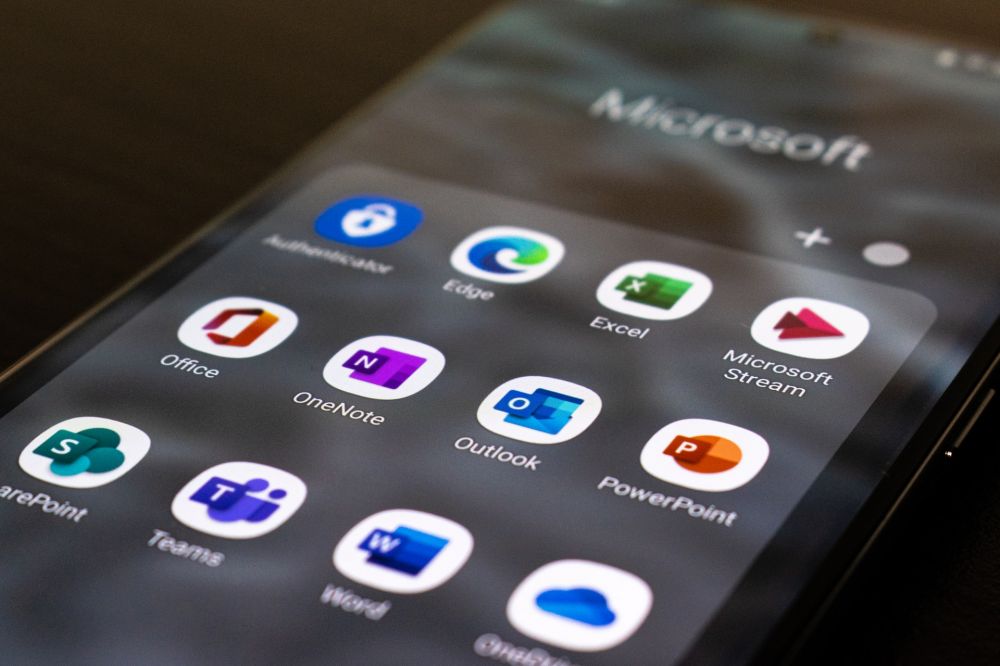
Menghadapi file Word yang rusak bisa membuat frustrasi, namun jangan khawatir. Ada cara untuk memulihkannya. Berikut langkah-langkah yang dapat Anda ambil:
Menggunakan Fitur “Pulihkan Teks dari File Mana Pun”
Word memiliki fitur bawaan yang memungkinkan Anda memulihkan teks dari file yang rusak. Ikuti langkah-langkah ini:
- Buka Word dan klik “File” > “Buka”.
- Cari file yang rusak dan klik panah di samping tombol “Buka”.
- Pilih “Pulihkan Teks dari File Mana Pun”.
- Word akan mencoba memulihkan teks sebanyak mungkin.
Menggunakan Alat Pemulihan Pihak Ketiga
Jika fitur Word tidak dapat memulihkan file Anda, Anda dapat menggunakan alat pemulihan pihak ketiga. Berikut beberapa opsi:
- EaseUS Data Recovery Wizard:Alat yang komprehensif untuk memulihkan berbagai jenis file, termasuk file Word.
- Stellar Data Recovery:Alat pemulihan khusus yang dapat memulihkan file Word yang rusak atau terhapus.
- Recuva:Alat pemulihan gratis yang dapat memulihkan file Word yang terhapus atau rusak.
Ikuti petunjuk alat pemulihan untuk memulihkan file Word Anda.
Jika kamu mengalami masalah dengan file Word yang tidak dapat diedit, salah satu kemungkinan penyebabnya adalah aplikasi bawaan Xiaomi yang mengganggu. Aplikasi-aplikasi ini dapat memblokir akses ke file tertentu, menyebabkan masalah pengeditan. Untuk mengatasinya, kamu dapat mencoba menghapus aplikasi bawaan Xiaomi yang tidak diperlukan.
Setelah aplikasi dihapus, coba buka kembali file Word dan periksa apakah masalah pengeditan telah teratasi.
Mengonfigurasi Pengaturan Aplikasi Word
Pengaturan aplikasi Word tertentu dapat memengaruhi kemampuan mengedit file. Periksa dan konfigurasikan pengaturan yang relevan untuk memastikan pengeditan yang lancar.
Mode Kompatibilitas
Mode Kompatibilitas memungkinkan Anda membuka file yang dibuat di versi Word yang lebih lama. Namun, hal ini dapat membatasi beberapa fitur pengeditan. Periksa apakah Mode Kompatibilitas dinonaktifkan untuk file yang ingin Anda edit.
Pengaturan Keamanan
Pengaturan keamanan dapat membatasi pengeditan file. Periksa apakah file tersebut tidak dikunci atau dilindungi dengan kata sandi. Jika ya, Anda perlu menghapus proteksi untuk dapat mengeditnya.
Tips Pencegahan untuk File Word yang Tidak Dapat Diedit
Untuk menghindari file Word yang tidak dapat diedit, penting untuk mengikuti praktik terbaik tertentu. Berikut adalah beberapa tips pencegahan yang akan membantu menjaga file Anda tetap dapat diakses dan aman:
Simpan dalam Format Terbaru, File word tidak bisa di edit
Simpan file Word Anda dalam format terbaru, seperti .docx atau .docm, untuk memastikan kompatibilitas dengan versi Word yang lebih baru dan mengurangi risiko korupsi file.
Buat Salinan Cadangan
Buat salinan cadangan file Word Anda secara teratur. Ini akan memberikan Anda lapisan perlindungan jika file asli menjadi rusak atau tidak dapat diakses.
Pindai File Secara Teratur
Pindai file Word Anda secara teratur menggunakan perangkat lunak antivirus untuk mendeteksi dan menghapus malware yang dapat merusak file Anda.
Hindari Mengedit Bersamaan
Jika memungkinkan, hindari mengedit file Word secara bersamaan dengan orang lain. Ini dapat menyebabkan konflik pengeditan dan korupsi file.
Gunakan Pratinjau Sebelum Mencetak
Sebelum mencetak file Word, selalu pratinjau terlebih dahulu untuk memastikan bahwa konten dan tata letaknya benar. Ini akan membantu Anda mengidentifikasi dan memperbaiki masalah apa pun sebelum dicetak.
Tutup Word dengan Benar
Selalu tutup aplikasi Word dengan benar dengan mengklik tombol “X” di sudut kanan atas. Menutup aplikasi secara paksa dapat menyebabkan korupsi file.
Daftar Periksa Pencegahan
- Simpan file dalam format terbaru
- Buat salinan cadangan secara teratur
- Pindai file secara teratur untuk malware
- Hindari mengedit bersamaan
- Gunakan pratinjau sebelum mencetak
- Tutup Word dengan benar
Kesimpulan Akhir
Dengan mengikuti tips yang kami berikan, Anda dapat dengan mudah mengatasi masalah file Word yang tidak dapat diedit. Jadi, jangan panik dan mulailah memperbaiki file Anda sekarang!
